Kubernetes on üks väheseid tehnoloogiaid, millega inimesed võitlevad mitte sellepärast, et see on keeruline ja raskesti mõistetav, vaid seetõttu, et see on loodud töötama serveri klassi riistvaral ja seda ei saa hõlpsasti simuleerida tavalises koduarvutis, mis on hõlpsasti arusaadav. Õnneks on mitmeid pilves hostitud platvorme, mis pakuvad taskukohast infrastruktuuri, et katsetada ja mõista selliseid tehnoloogiaid nagu Kubernetes.Eelduseks soovitan teil tutvuda meie postitustega Kubernetese arhitektuurist ning sõlmedest ja kaunadest, Kubernetese klastri ehitusplokkidest.Kuigi Kubernetesel on palju hostitud lahendusi, juurutame DigitalOceanil kõike nullist, mis on eelkõige arendajatele suunatud pilvemajutuslahendus.
Selle platvormi VPS-i eksemplari tuntakse kui tilka. Kubernetese käitamiseks vajate vähemalt 2 GB RAM-i ja selle demo jaoks kasutame valiku tilka $ 20 / month. Nad küsivad ka tunnis, nii et kui katsetate paar tundi ja siis hävitate kõik tilgad, maksate lõpuks mitte rohkem kui paar dollarit.
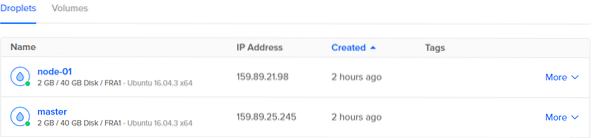
Nüüd on meil kaks masinat, üks silt sildiga ja teine saab olema töötajate sõlm. Nii et konfigureerime kõigepealt kapteni.
Põhisõlme seadistamine
Põhisõlme konfigureerimiseks sisestage SSH sellesse avaliku IP abil või kasutage terminali juurkasutajana juurdepääsu saamiseks DigitalOceani pakutavat konsooli.
Esimesed käsud on põhilised majapidamise käsud:
$ apt update && apt upgrade -ySeejärel toome vajalikud gpg-võtmed ja lisame need oma usaldusväärsete kaughoidlate loendisse.
$ curl -s https: // paketid.pilv.google.com / apt / doc / apt-key.gpg | apt-võtme lisamine -$ kass < /etc/apt/sources.list.d/kubernetes.list
deb http: // apt.kubernetes.io / kubernetes-kseniaalne peamine
EOF
$ apt värskendus
Apt värskenduse teine kord käivitamine muudab süsteemi ametliku Kubernetes repo abil kiiremaks. Nüüd installime vajalikud paketid.
$ apt install dokk.ioRakenduste konteinerisse viimiseks on vajalik #Docker.
$ apt install kubelet kubeadm kubectl kubernetes-cni
Viimane käsk installib mõned paketid, millest igaüks on erinevatel põhjustel oluline:
- Kubeadm: Bootstraps ja lähtestab Kubernetes sõlmes. Seda saab kasutada piiskade määramiseks põhisõlme või töötaja sõlme rolliks.
- Kubelet: See on taustprotsess, mis räägib põhisõlmega ja täidab tema soovitud toiminguid.
- Kubectl: See on käsurea tööriist, mis võimaldab arendajatel ja halduspersonalil Kubernetes klastriga suhelda ja seda juhtida.
- Kubernetes-cni: See on ka konteinerite võrguliides, mis on vajalik kaudade sisemiseks suhtlemiseks ja väliseks suhtlemiseks.
Nüüd, kui kõik vajalikud paketid on installitud, on meil aeg põhisõlm lähtestada. Käivitage järgmine:
$ kubeadm init --pod-network-cidr = 10.244.0.0/16 --apiserver-advertise-address $ DROPLET_IP_ADDRESS
Asendage viimane muutuja $ DROPLET_IP_ADDRESS kindlasti oma põhisõlme avaliku IP-ga. Kui kõik toimiks hästi, oleks see teie väljund:
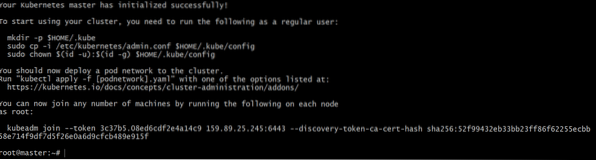
Kopeerige kindlasti viimane rida „kubeadm join -token…”, kuna see sisaldab vajalikke turbemandaate, mida töötaja sõlm peaks klastriga liituma.
Igal põhisõlmel töötab API-server, mille ülaltoodud käsk paljastab pod-võrgule ja ka käsurea liidesele, kubectl, samuti valikulise veebiliidese juurde.
| Märge: Selle jaoks saate kasutada oma piiskade avalikku IP-aadressi kubeadm init käsk, kuid kui soovite oma põhisõlme muust maailmast eraldada, võiksite kasutada DigitalOceani privaatset IP-funktsiooni, mida erinevad sõlmed kasutavad eri sõlmede vahel üksteisega rääkimiseks. Hiljem saate oma projekti tulemuseni jõudmiseks paljastada ainult kasutajaliidese teenused. |
Okei, viimane samm enne, kui jõuame oma peamise sõlme tervisearuandele. Võite käivitada:
$ mkdir -p $ HOME /.kube$ cp / etc / kubernetes / admin.conf $ HOME /.kube
$ chown $ (id -u): $ (id -g) $ HOME / admin.konf
$ kubectl luua -f
https: // toores.githubusercontent.com / coreos / flannel / master / Documentation / kube-flannel.yml --nimesruum = kube-süsteem
Flannel on installitud viimasesse käsku, mis pakub konteinerite jaoks vajalikku 3. võrgufunktsioonide funktsiooni.
Nüüd saame joosta,
$ kubectl saab kaunad -all-nimeruumid
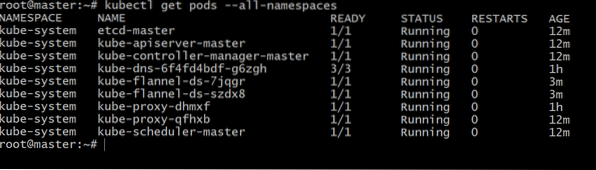
Mis näitaks meile olekut selles klastris, mis on praegu ainult üks, kõik sõlmed ja kõik kaunad. Nii et meil on aeg konfigureerida teine piisk ja teisendada see Kubernetese töölissõlmeks.
Minionide või töölissõlmede konfigureerimine
Paljud minioni seadistused on kordused sellele, mida oleme eespool teinud, see on pärit kubeadm käsk, et tee hakkab lahku minema.
Nii et oma töösõlme konfigureerimiseks korrake kõiki käske kuni pakettide installimiseni,
$ apt install kubelet kubeadm kubectl kubernetes-cniSeejärel tilga initsialiseerimiseks kubernetese sõlmena käivitage käsk, mis loodi põhisõlmes pärastkubeadm init.
$ kubeadm liituda - rääkinud 3c37b5.08ed6cdf2e4a14c9159.89.25.245: 6443 - avastusmärk-ca-sert-räsi
sha256: 52f99432eb33bb23ff86f62255ecbb
Pange tähele, et teie märgilipule järgnev sisu, IP-aadress ja sha256 kontrollsumma on teie puhul kõik väga erinevad. See selleks! Teil on Kubernetes klastri liikmena uus sõlm. Seda saate kinnitada, kui loetlete selles klastris töötavad sõlmed ja kaunad.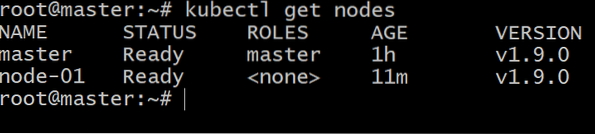
Järeldus
Nüüd on teil aeg oma dokitud selles klastris rakendust ja keerake julgelt rohkem tilku ning kasutage kubeadm liituma oma Kubernetes klastrisse uute liikmete lisamiseks.
 Phenquestions
Phenquestions

